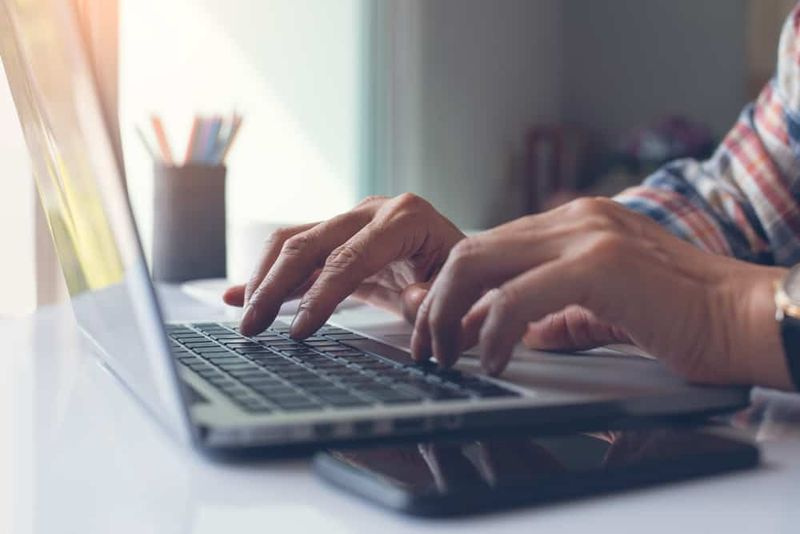Kan inte byta användare i Windows 10 - Hur man fixar det

Letar du efter en lösning för att åtgärda frågan ”Kan inte byta användare i Windows 10”? Om ja, se till att du är på rätt plats. I Windows 10 kan du enkelt välja de konton du vill använda på inloggnings- och låsskärmen. Om du vill byta användare måste du bara trycka på Startknapp > tryck på ikonen för din profilbild> och välj sedan ett annat användarkonto som du vill byta till.
Men vad hände om du inte ser ett annat användarkonto att byta? Om det är fallet med din dator kan du inte byta användare. Detta är en av de största problemen som användare står inför, och problemet fanns tidigare Windows utgåvor också.
Så om du inte kan byta till användare kan du lösa det här:
Så här fixar du det som inte kan byta användare i Windows 10

Följ metoderna nedan för att åtgärda problemet 'kan inte byta användare i Windows 10':
Lösning 1 - Via LUSRMGR Snap-in
Lösningen fungerar bara i Windows 10 Pro , Utbildning och Företag utgåvor. För fler utgåvor, gå över till lösning 2 nedan.- Träffa
 + R och inmatning lusrmgr.msc i Springa dialogrutan för att helt enkelt öppna Lokala användare och grupper snap-in. Tryck sedan på OK.
+ R och inmatning lusrmgr.msc i Springa dialogrutan för att helt enkelt öppna Lokala användare och grupper snap-in. Tryck sedan på OK. - Från lusrmgr fönster, dubbelklicka på Grupp . Högerklicka nu på Administratörer, välj ‘ Lägg till grupp ' .
- Nu från Administratörer fastighetsblad, tryck Lägg till knapp.
- Sedan från Välj användare , tryck bara på Objekttyper .
- Från Objekttyper på skärmen, kom ihåg att endast Användare är markant . Tryck sedan på i fönstret ovan Avancerad .
- Gå till nästa fönster, tryck på Hitta nu . Välj nu de andra användarkonton som du inte kan växla till i sökresultaten. Tryck sedan på OK och igen OK i det återstående fönstret.
När du lyckats lägga till användaren i Administratörer grupp med den här metoden, bör den vara tillgänglig för växling. Om problemet 'Inte i stånd att byta användare i Windows 10' fortfarande uppstår, rulla ner nedan!
Lösning 2 - Via kommandotolken
Metoden fungerar i alla utgåvor.- Högerklicka Startknapp eller slå
 + X och välj Kommandotolken (Admin) att öppna Kommandotolken som administratör.
+ X och välj Kommandotolken (Admin) att öppna Kommandotolken som administratör. - Från administrativ eller förhöjd kommandotolk fönster, kopiera eller klistra in följande kommando och tryck sedan på Stiga på nyckel.
secedit /configure /cfg %windir%infdefltbase.inf /db defltbase.sdb /verbose
- Avsluta Kommandotolken och starta sedan om datorn.
- När du väl har startat om din dator bör du kunna växla till användarnas konton nu.
Allt handlar om det!
Lösning 3: CTRL + ALT + RADERA
Den här metoden fungerar bara när du är inloggad med ett användarkonto. Ursprungligen, slå på CTRL + ALT + Radera på tangentbordet. När en ny skärm visas, med några alternativ mitt i mitten. Tryck sedan på Byt användare, och du omdirigeras till inloggningsskärmen.
Välj det användarkonto som du vill använda och ange rätt inloggningsinformation. Du kan sedan välja mellan inloggningsalternativen efter att du har tryckt eller klickat på Inloggningsalternativ och välj sedan det alternativ du föredrar.
Slutsats:
Jag hoppas att du nu kan förstå hur du åtgärdar problemet 'Kan inte byta användare i Windows 10'. Om metoderna visar sig vara användbara, dela dem med dina vänner. För ytterligare frågor och frågor, låt oss veta i kommentarfältet nedan. Glöm inte att dela din feedback med oss!
Väntar på din värdefulla feedback!
Läs också:

 + R och inmatning lusrmgr.msc i Springa dialogrutan för att helt enkelt öppna Lokala användare och grupper snap-in. Tryck sedan på OK.
+ R och inmatning lusrmgr.msc i Springa dialogrutan för att helt enkelt öppna Lokala användare och grupper snap-in. Tryck sedan på OK.